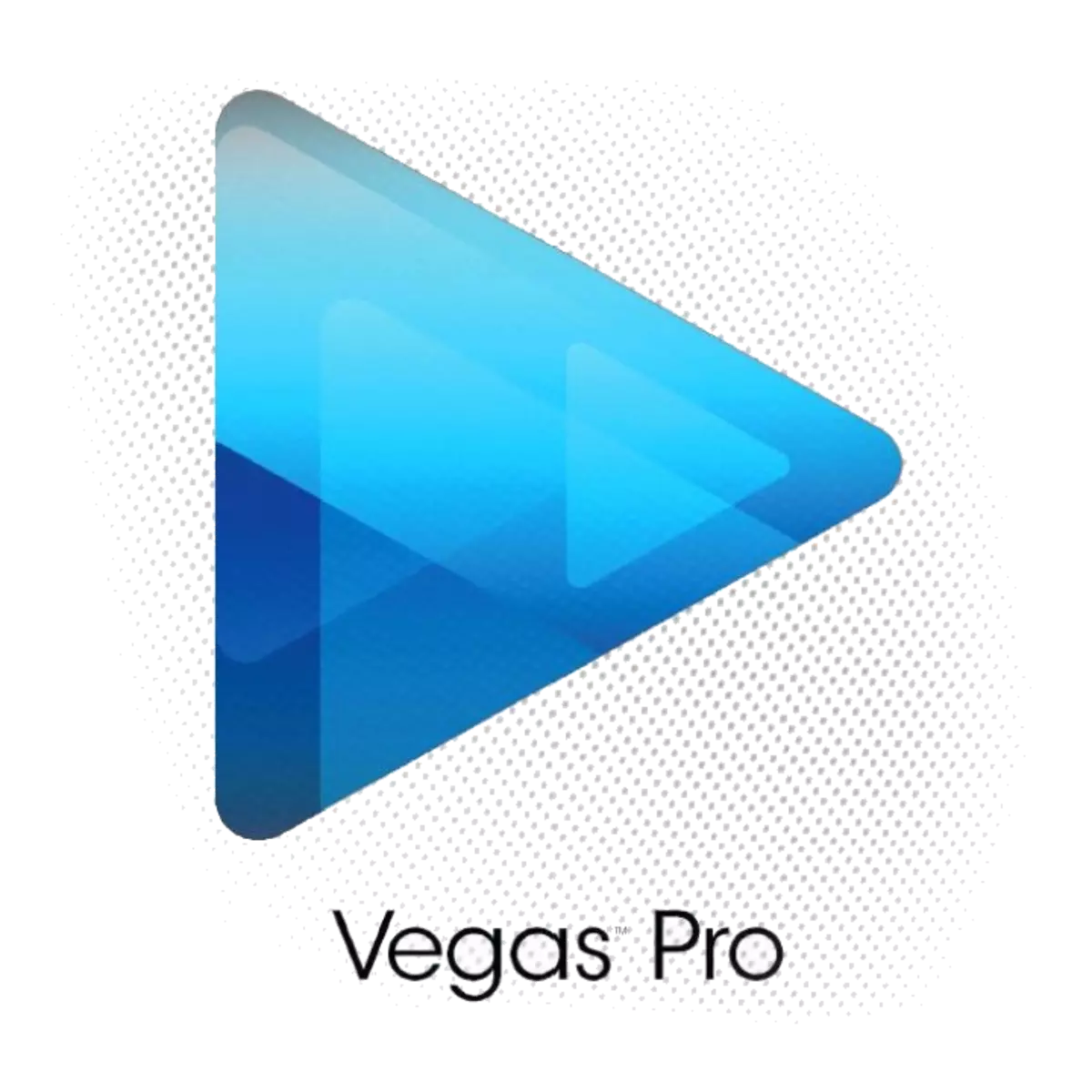
บ่อยครั้งมากผู้ใช้จะเกิดคำถามเกี่ยวกับวิธีเพิ่มความเร็วของการบันทึกวิดีโอ (บันทึก) หลังจากทั้งหมดวิดีโอที่ยาวนานขึ้นและมีเอฟเฟกต์มากขึ้นเท่าไหร่ก็ยิ่งมีการประมวลผลอีกต่อไปเท่านั้น: วิดีโอ 10 นาทีสามารถแสดงได้ประมาณหนึ่งชั่วโมง เราจะพยายามลดระยะเวลาที่ใช้ในการประมวลผล
เร่งการเรนเดอร์เนื่องจากคุณภาพ
1.เมื่อคุณทำงานกับวิดีโอเสร็จแล้วในเมนูไฟล์ให้เลือกแท็บ "Visualize as ... " ("คำนวณวิธีการ ... ", "แสดงให้เห็นว่า ... ")
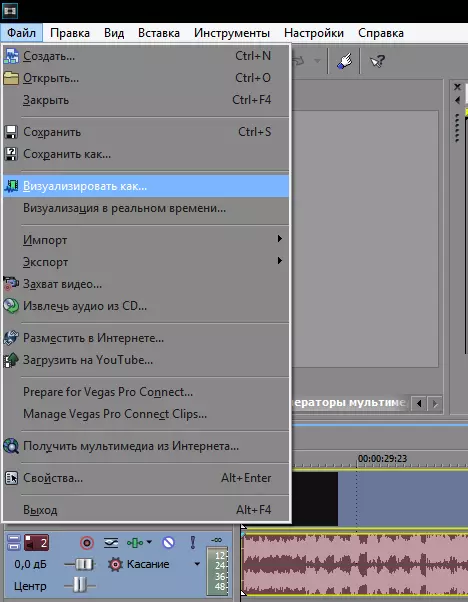
2.จากนั้นคุณต้องเลือกรูปแบบและความละเอียดจากรายการ (เราใช้อินเทอร์เน็ต HD 720p)
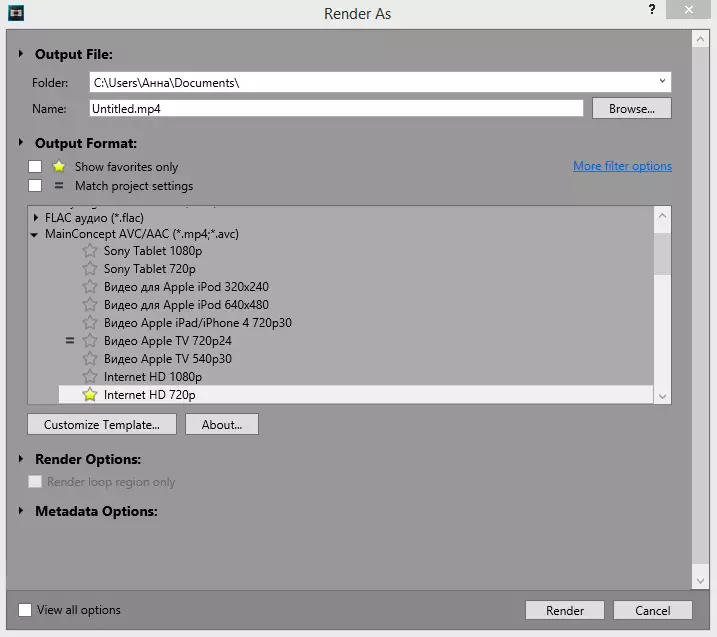
3.แต่ตอนนี้ไปที่การตั้งค่ารายละเอียดเพิ่มเติม คลิกที่ปุ่ม "ปรับแต่งเทมเพลต" และในหน้าต่างที่เปิดในการตั้งค่าวิดีโอเปลี่ยนบิตเรต 10,000,000 และอัตราเฟรม 29.970

4.ในหน้าต่างเดียวกันในการตั้งค่าโครงการตั้งค่าคุณภาพของการวาดภาพวิดีโอ - ดีที่สุด
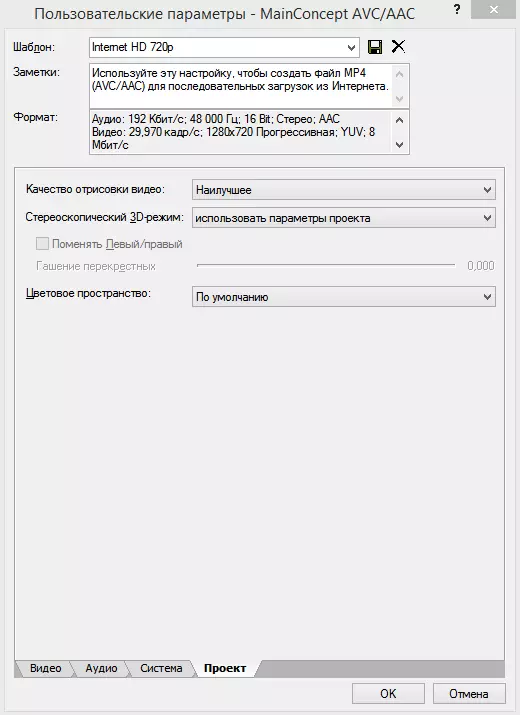
วิธีนี้ช่วยเพิ่มความเร็วในการเรนเดอร์ของการบันทึกวิดีโอ แต่โปรดทราบว่าคุณภาพของวิดีโอถึงแม้ว่าจะเล็กน้อย แต่ยิ่งแย่ลง
การเร่งความเร็วของการแสดงผลเนื่องจากการ์ดแสดงผล
ใส่ใจกับรายการล่าสุดในแท็บการตั้งค่าวิดีโอ - โหมดการเข้ารหัส หากคุณกำหนดค่าพารามิเตอร์นี้อย่างถูกต้องคุณสามารถเพิ่มความเร็วในการบันทึกวิดีโอของคุณไปยังคอมพิวเตอร์ได้
หากการ์ดแสดงผลของคุณรองรับเทคโนโลยี OpenCL หรือ CUDA ให้เลือกพารามิเตอร์ที่เหมาะสม

น่าสนใจ!
บนแท็บระบบให้คลิกที่ปุ่ม "กราฟิกโปรเซสเซอร์" เพื่อค้นหาเทคโนโลยีที่คุณสามารถใช้ได้

ดังนั้นคุณสามารถเร่งการอนุรักษ์วิดีโอแม้ว่าจะไม่มาก อันที่จริงแล้วในความเป็นจริงเพิ่มอัตราการเรนเดอร์ใน Sony Vegas เป็นไปได้ทั้งเพื่อความเสียหายของคุณภาพหรือการอัพเดตคอมพิวเตอร์ "เหล็ก"
